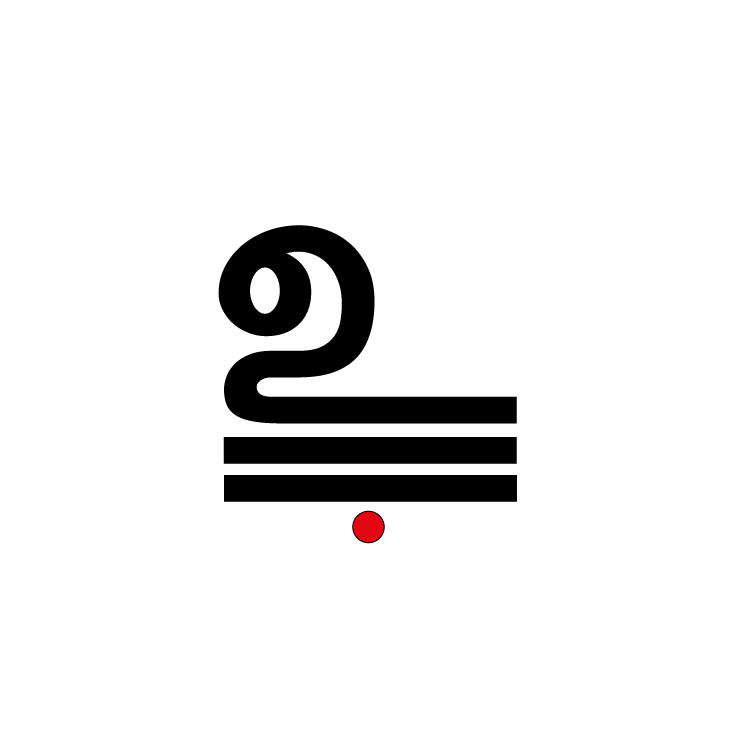Neueste TOOLS und/oder Aktualisierungen
- [25.11.2020] NumberSasthiram 2020 v1.0.0.0 NEU (↓ Gehe zu)
- [12.06.2018] SyncUSB v1.0.0 (↓ Gehe zu)
- [29.12.2017] Android Sync v1.0.2 [aktualisiert am 14.06.2018] (↓ Gehe zu)
- [03.02.2018] WinUp-Controller v1.0.2 (↓ Gehe zu)
- [07.01.2018] WinUpFix (↓ Gehe zu)
- [07.01.2018] Excel Link Fix v1.0.0 (↓ Gehe zu)
- [03.01.2018] Toggle-LAN-Status v1.0.0 (↓ Gehe zu)
- 10.11.2017] Important-Paths (↓ Gehe zu)
- [09.10.2017] Make MyWebsite Offline (↓ Gehe zu)
- [20.09.2017] My Cleaner v1.0.0 (↓ Gehe zu)
- [19.05.2017] FW-Rules Batch Generator v1.0.0 (↓ Gehe zu)
- [27.12.2016] MediaWiki DumpFile Cleaner with GUI (↓ Gehe zu)
- [27.11.2016] Tor-Launcher v1.6.2 (↓ Gehe zu)
- [18.11.2016] BricksEM and Lauch v1.0.1 (↓ Gehe zu)
Öffne Haftungsausschluss / MIT-Lizenz
Copyright ©
Anandakumar Sujanthan
Hiermit wird unentgeltlich jeder Person, die eine Kopie der Software und der zugehörigen Dokumentationen (die "Software") erhält, die Erlaubnis erteilt, sie uneingeschränkt zu nutzen, inklusive und ohne Ausnahme mit dem Recht, sie zu verwenden, zu kopieren, zu verändern, zusammenzufügen, zu veröffentlichen, zu verbreiten, zu unterlizenzieren und/oder zu verkaufen, und Personen, denen diese Software überlassen wird, diese Rechte zu verschaffen, unter den folgenden Bedingungen:
Der obige Urheberrechtsvermerk und dieser Erlaubnisvermerk sind in allen Kopien oder Teilkopien der Software beizulegen.
DIE SOFTWARE WIRD OHNE JEDE AUSDRÜCKLICHE ODER IMPLIZIERTE GARANTIE BEREITGESTELLT, EINSCHLIESSLICH DER GARANTIE ZUR BENUTZUNG FÜR DEN VORGESEHENEN ODER EINEM BESTIMMTEN ZWECK SOWIE JEGLICHER RECHTSVERLETZUNG, JEDOCH NICHT DARAUF BESCHRÄNKT. IN KEINEM FALL SIND DIE AUTOREN ODER COPYRIGHTINHABER FÜR JEGLICHEN SCHADEN ODER SONSTIGE ANSPRÜCHE HAFTBAR ZU MACHEN, OB INFOLGE DER ERFÜLLUNG EINES VERTRAGES, EINES DELIKTES ODER ANDERS IM ZUSAMMENHANG MIT DER SOFTWARE ODER SONSTIGER VERWENDUNG DER SOFTWARE ENTSTANDEN.
Durch das Herunterladen von TOOLS oder Dateien von dieser Domaine (Dhivyah.Com/Subdomain) bzw. meinen Microsoft OneDrive Ordner erklären Sie sich mit dem oben erwähnten Haftungsausschluss bzw. Lizenzbestimmungen einverstanden.
Meine Skripte- und Toolsammlung für Microsoft Windows Systeme
Bei der Erstellung der Tools/Skripte ging es mir hauptsächlich schnell und einfach die gewünschten Funktionen zu implementieren. Die Ästhetik des Codes oder irgendwelche Fehlerbehandlung, Logs etc. war mir nicht so wichtig. Es ist nur das nötigste dokumentiert.
Vieles lässt sich natürlich auf unterschiedlicher Weise realisieren z. B. das Manipulieren von Registry Werten kann man mit der AutoIT Skriptsprache zur Verfügung gestellten eigenen Syntax oder auch mit AutoIT aber über die Windowsroutine werkstelligen.
Die Skripte habe ich bereinigt, damit man keine Rückschlüsse ziehen kann z. B SSID, IP-Adressraum etc. Man muss nur noch die Skripte evtl. an seine eigenen Bedürfnisse anpassen z. B. Pfad, IP-Adresse oder ähnliche Sachen ändern.
AutoIT
AutoIT ist eine Skriptsprache. Zum Ausführen muss man AutoIT herunterladen und installieren. Das Installationspaket kann man von dieser Seite herunterladen:
https://www.autoitscript.com/site/autoit/downloads/
AutoIT Skripte lassen sich auch zu EXE kompilieren, so dass man sie auf einem Rechner ohne AutoIT ausführen kann. Nähre Information finden Sie auf der AutoIT Seite.
| Beschreibung | Link | Art |
|---|---|---|
|
NumberSasthiram 2020 v1.0.0.0 Mit diesem Programm kann man die numerischen Werte seines Geburtsdatums und von seinem Namen berechnen. In der hinduistischen Tradition bzw. tamilischen Hindu Astrologie ist dies üblich. Die genaue Information finden Sie im Programm-Info. Das Programm "NumberSasthiram mit GUI" wurde erweitert um einige Funktionen und hat einen neuen Namen "NumberSasthiram 2020" bekommen. Damit lässt sich eine Liste – einfache Text-Datei, zu berechnenden Namen jeweils in einer Zeile – mit mehreren Namen importieren, und diese als Stapelverarbeitung in einem Rutsch berechnen. Diese Berechnung lässt sich, falls Microsoft Office 2016 auf dem Zielrechner installiert ist als formatierte Excel-Datei (Dateiendung: xlsx) exportieren oder bei nicht vorhandener Microsoft Office 2016 Anwendung lässt sich diese auch als einfache CSV-Datei exportieren, welches mit jedem Tabellenkalkulationsprogramm tabellarisch anzeigen lässt oder ein einfacher Text-Editor kann diese Datei auch anzeigen. Eine exemplarische Namensliste (Text-Datei) ist auch enthalten. |
[25.11.2020] NumberSasthiram 2020 |
C# (Visual Studio 2013 - Projekt) |
|
NumberSasthiram mit GUI v1.0.0 Mit diesem Programm kann man die numerischen Werte seines Geburtsdatums und von seinem Namen berechnen. In der hinduistischen Tradition bzw. tamilischen Hindu Astrologie ist dies üblich. Die genaue Information finden Sie im Programm-Info. |
[21.04.2017] NumberSasthiram |
C# (Visual Studio 2013 - Projekt) |
|
SyncUSB Mit diesem Tool kann man die Daten zwischen PC und einem USB-Laufwerk „synchronisieren“. Der Vorteil bei diesem Tool ist, dass man vor dem Synchronisieren die Dateien manipulieren kann, was mit herkömmlichen bzw. mit Windows Board-Eigenen Synchronisierungstools wie z. B. ROBOCOPY aus gutem Grund nicht möglich ist. Da durch das manipulieren der Dateien die Signatur (Datum, Name, Größe, etc.) der jeweiligen Datei verändert wird und somit einer der beiden Dateien (Quelle oder Ziel) ihre Daseinsberechtigung verliert. Eigentlich ist das Verb „synchronisieren“ im Kontext meines Tools irreführend und falsch. Bitte die „ReadMe.pdf“ Datei durchlesen. |
[12. Juni 2018] SyncUSB_v1.0.0 |
AutoIt (kann erweitert werden) |
|
Excel Link Fix: Mit diesem Tool kann man den Fehler beim Öffnen von Google Drive Links in Excel beseitigen, zumindest ging es bei mir. |
[07.01.2018] Excel Link Fix |
AutoIt (kann erweitert werden) |
|
Toggle-LAN-Status: Mit diesem Tool kann man den in der Setting-Datei angegebenen Netzwerkkomponente aktivieren bzw. deaktivieren. Falls man schnell Offline sein will z. B. für mein Tool SyncAndroid. Hinweis: |
[03.01.2018] Toggle-LAN-Status |
AutoIt (kann erweitert werden) |
|
SyncAndroid: Mit diesem Tool kann man die Daten zwischen PC und Android Gerät synchronisieren. Damit man es benutzen kann, muss die automatisch bei Erstausführung generierte Setting Datei an seine eigenen Bedürfnisse und Gegebenheiten angepasst werden. Aktuell können nur Video Dateien mit der Dateiendung .mp4 und Audio Dateien mit der Dateiendung .mp3 synchronisiert werden. Versionshistorie: v1.0.2 [14.06.2018]
v1.0.1 [13.06.2018]
|
[13.06.2018] SyncAndroid v1.0.2 |
AutoIt (kann erweitert werden) |
|
Important-Paths: Wenn Sie mehrmals am Tag dieselben Programme aufrufen müssen, können Sie diese Batch-Datei benutzen. Natürlich sollte diese Datei vorher an Ihre Bedürfnisse angepasst werden. Wenn Sie diese Batch-Datei ohne Anpassung ausführen, wird bei Ihnen mit hoher Wahrscheinlichkeit eine Fehlermeldung ausgeworfen, da Sie bestimmt nicht die identischen Pfade wie ich benutzen werden. Dies ist eines von vielen hilfreichen Wegen das Arbeiten mit und am Computer zu erleichtern. Info: Diese Batch-Datei (Skript) bringt mehr Vorteil, wenn man Sie mit einem Tastaturkürzel aufruft. Damit man dieses Skript über ein Tastaturkürzel (z. B. „STRG + F5“) aufrufen kann, braucht man ein Programm oder TOOL/Skript-Paket wie die von c’t (ac‘tivAid). Info über ac’tivAid:
|
[10.11.2017] |
Batch (Anpassung notwendig) |
|
WinUp-Controller: Mit diesem Tool kann man die Zwangsupdates von Windows 10 umgehen. Es ist nicht ratsam, vor allem in der aktuellen Situation, alle Updates einzuspielen. Manche Updates können bei bestimmter Konstellation des Systems zu Nebenwirkungen führen. In einem Unternehmen kommt diese Prozedur des Zwangsupdates im Normalfall nicht vor, da nur vom Unternehmen freigegebene Updates installiert werden können und dürfen. Hinweise
Versionshistorie: v1.0.2 [03.02.2018]
Bitte lesen Sie die neue ReadMe-Datei v1.0.1 [31.01.2018]
Achtung v1.0.0 [06.11.2017] Nachtrag [14.01.2018]: Nachdem ich dieses Programm zum Download freigegeben habe, wurde eine andere Maßnahme ergriffen, mein Verfahren Windows Update zu unterbinden zu umgehen. Deshalb biete ich diesen Fix an. Man kann mit dem Skript „Delete WindowsUpdate.bat“ den Dienst komplett löschen, so dass keine Updates installiert werden können. Mit dem andern Skript „Create WindowsUpdate.bat“ und „Windows Update Service.reg“ kann man das Löschen des Dienstes wieder rückgängig machen. Immer nur die Skripte (Dateiendung: *.bat) ausführen. Dieses Vorgehen ist nur für erfahren User zu empfehlen. Der suggerierte Sicherheitszuwachs beim patchen der Hardwarelücke gegen „Meltdown & Spectre“ – hier sollte sich jeder selber überlegen, ob dies einem Wert ist, mit dem Hintergrund, dass es im Schnitt zu 10% Performanceeinbußen kommt. Steckt auch noch eine SSD im System kommt es noch zu weiteren Performanceeinbußen. Die Philosophie bzgl. Windows Update allgememein, seit Windows 10 ist wirklich pervers, genauso der Patch gegen "Meltdown & Spectre". Keine weiteren (schriftlichen 😉) Kommentare … |
[03.02.2018] WinUp-Controller_v1.0.2 [14.01.2018] WinUpFix |
AutoIT (kann erweitert werden) |
|
Make MyWebsite Offline: Nur für Microsoft Windows 7 und höher (mit PowerShell, normalerweise wird es bereits auf deinem System installiert sein) Durch Doppelklick auf diese Batch-Datei wird die neueste "wget.exe" für Windows herunterladen und dieses Skript fragt dich, welche von meiner Website (Dhivyah.Com oder WordPress.Dhivyah.Com) du lokal auf deiner Festplatte speichern möchtest, so dass du die Website lokal ansehen kannst ohne eine Internetverbindung zu haben bzw. online zu sein. |
[09.10.2017] MakeMyWebOffline |
Batch |
|
MY Cleaner v1.0.0: Dieses Tool reinigt, die in der Setting-Datei angegebenen Verzeichnisse. Man kann auch kompletten Verzeichnisbaum löschen und/oder ein Verzeichnisbau erstellen. Es löscht auch die lokalen Firefox Datenbanken. Es gibt auch, wenn ich mich recht entsinne, die von IBM ursprünglich ins Leben gerufenen Open-Source Tool BleachBit, dass auch für die anderen Plattformen wie Linux erhältlich ist. |
[20.09.2017] MyCleaner_v1.0.0 |
AutoIT (kann erweitert werden) |
|
FW-Rules Batch Generator v1.0.0: Zusätzliche Informationen: |
[19.05.2017] FW-Rules Batch Generator v1.0.0 (zip-File) |
AutoIT (kann erweitert werden) |
|
MediaWiki DumpFile Cleaner with GUI Man kann mit diesem Tool eine Sicherungsdatei von Media Wiki von Altlasten befreien z. B. wenn man nur die XML-Dump der Mediawiki ohne Bilder hat - kann man die Links zu den Bildern entfernen. Dieses Tool habe ich als Visual Studio 2013 Projekt gezippt. Einfach extrahieren und in VS2013 importieren. Step-By-Step Anweisung für Wiki Installation
|
[27.12.2016] MWDumpCleaner with GUI v1.0 (zip-File) |
C# (Visual Studio 2013 - Projekt) |
|
MediaWiki DumpFile Cleaner
Man kann mit diesem Tool eine Sicherungsdatei von Media Wiki von Altlasten befreien z. B. wenn man nur die XML-Dump der Mediawiki ohne Bilder hat - kann man die Links zu den Bildern entfernen. Dieses Tool habe ich als Visual Studio 2013 Projekt gezippt. Einfach extrahieren und in VS2013 importieren. Step-By-Step Anweisung für Wiki Installation
|
[16.12.2016] MW-Dump-Cleaner v1.0 (zip-File) |
C# |
|
BricksEM and Lauch: Keine Installation notwendig - entpacken und benutzen. Da mein Tablet auch manchmal als Medienserver läuft und Kodi leider vom Haus aus nicht über die Möglichkeit verfügt (oder ich es nicht herausgefunden habe) die Energieoptionen vorübergehend still zu legen, habe ich dieses Tool entwickelt, welches temporär die Energieoptionen überschreibt, damit das Tablet nicht in den Ruhemodus oder Energiesparmodus übergeht und Kodi dadurch das Streamen unterbricht. Versionshistorie: v. 1.0.1: Am besten die alte Setting Datei umbennen und durch dieses TOOL eine neue default Setting Datei erstellen und die wiederum anpassen. Für Probelauf erstmal ein temporäres Medienverzeichnis angeben und dort ein paar Dateien reinkopieren. Es ist allgemein Ratsam vor Inbetriebnahme neuer SW das System und die Eigenen Dateien zu sichern, zumindest die Dateien, die die neue SW zu manipulieren versucht! |
[18.11.2016] BricksEM and Lauch v1.0.1 (zip-File) |
AutoIT |
|
|
||
|
SortWinSM: Dieses Tool erstellt und sortiert die Programme im Windows Start Menu. Die Kategorie Namen sowie die darunter zu sortierenden Programme muss man in der Setting Datei angeben. Leider bietet Windows vom Haus aus nicht so eine wichtige Funktion oder mir ist es noch nicht bekannt. Wenn man viele Programme/Apps auf seinem System installiert hat und nach einem Programm oder einem App gesucht hat, kann man dies am besten Nachvollziehen. Ab Windows 10 bietet Microsoft zwar die Möglichkeit zu dem gewünschten Programm mit dem Anfangsbuchstaben zu springen - wen man aber nicht mehr weiß, wie das Programm heißt, muss man komplett das Start Menu durchsuchen. Außerdem erstellen viele Installationsroutinen automatisch im Wurzelverzeichnis des Start Menus die Programm- und App-Verknüpfungen und nach jedem Update des jeweiligen Programmes muss man, wenn man die Kategorien händisch angelegt hat, alles wieder händisch sortieren. Wenn man dieses Tool einmal richtig konfiguriert hat, kann man mit einem Klick alles erledigen. Bitte die ReadMe Datei vorher durchlesen! Dieses Tool ist eine Erweiterung des bereits zum DL zur Verfügung gestellten Tools "MakeStartMenu.au3" |
[14.11.2016] SortWinSM v1.0.0.zip (zip-File) |
AutoIT (kann erweitert werden) |
|
Tor-Launcher: Installiert Tor als NT-Service und startet in der Konfig-Datei angegebenen Browser. Für genaue Information die "ReadMeFirst" Datei lesen. Bereits kompilierte EXE-Dateien vorhanden, so dass man es gleich ausprobieren kann. Für Programmierer empfehle ich folgendes Buch über Patterns:
Versionshistorie: v1.6.2:
v1.6.1:
v1.6:
v1.5:
|
[27.11.2016] Tor-Launcher v1.6.2 (zip-File) |
AutoIT (kann erweitert werden) |
| Bereinigt den Infobereich, der Infobereich ist zu finden rechts unten auf der Taskleiste. | Clean-Tray-Icon.zip | AutoIT |
|
Firefox Launcher, damit kann man verschiedene Profile gleichzeitig starten oder den Profilmanager starten. |
Firefox-Starter.zip |
AutoIT (Anpassung notwendig) |
|
Erstellt kategorisierte Menu Struktur, so dass man seine Programme in die (gewünschte) passende Kategorie hineinziehen kann. Bei Windows ist es vom Haus aus noch nicht möglich seine Programme Kategorisiert im Startmenu anzeigen zu lassen, wie man es evtl. von Linux kennt. Bei vielen Programmen ist es nicht mehr möglich alle Programmnamen zu merken. Hier ist eine kategorisierte Sortierung sinnvoll. Ab Windows 8 bringt diese Kategorisierung leider nicht mehr den gewünschten Effekt, wie es bis Windows 7 möglich war. Ab Windows 8 ist nur eine Verzeichnistiefe zum Anzeigen möglich, da der klasische Startmenu der Kacheloptik ausweichen musste. Man kann bei der Kachelotpik natürlich dies auch sortieren, leider habe ich bis jetzt noch keine automatisierte Möglichkeit gefunden, man muss alles händisch machen. |
MakeStartMenu.zip |
AutoIT (kann angepasst werden) |
|
Damit kann man zwischen verschieden IP-Netzwerken switchen. |
Switch-ISP.zip |
AutoIT (Anpassung notwendig) |
| Wie der Dateiname schon sagt, werden hier Dateien unter bestimmte Verzeichnisse wie z. B. Temp-Ordner geleert. | TEMP-Clean-and-Sort.zip | AutoIT |
|
Für die Erst Einrichtung von Windows, damit man nicht jeden einzelnen Schalter händisch bedienen muss. Für Windows Installation auf einer klassischen Festplatte (HDD). |
Windows-First-Installation-(HDD).zip | AutoIT |
|
Für die Erst Einrichtung von Windows, damit man nicht jeden einzelnen Schalter händisch bedienen muss. Für Windows Installation auf einer SSD-Festplatte. |
Windows-First-Installation-(SSD).zip | AutoIT |
| Dieses Skript erstellt eine Textdatei auf dem Desktop mit allen Informationen zum angegebenen Laufwerk z. B. physikalische/logische Sektor Größe einer Partition an. | Disk-Info.zip | Batch |
| Das Laufwerk auf Geschwindigkeit wird ermittelt. | Drive-Speed-Test.zip | Batch |
| Erstellt eine Textdatei von Medieninhalten der vom angegebenen Laufwerk. Die Ordnerstruktur, sowie die Dateiendung muss angepasst werden. | Print-Car-Media.zip |
Batch (Anpassung notwendig) |
| Setzt den NX-Bit. Opt-In oder Opt-Out. Näheres zu DEP (Datenausführungsverhinderung) findet man im Internet. | Set-NX-OptIn-or-OptOut.zip | Batch |
|
Verdunkelt den Bildschirm. Man braucht noch ein externes Tool "nircmd.exe". In der Umgebungsvariable muss der Pfad der Datei angegeben werden, damit der Aufruf funktioniert. Hilfreich ist das Programm act’ivaid / AutoHotkey, mit der man diesen Skript aufruft. |
Turn-Off-Monitor.zip | Batch |